有那么一部份多朋友还不熟悉win7电脑怎样修改登录界面的操作,下面小编就讲解win7电脑修改登录界面的操作步骤,希望对你们有所帮助哦。
win7电脑修改登录界面的操作步骤

电脑登录界面修改方法:
1、打开“开始”--》“运行”,输入regedit,打开注册表编辑器;如图所示:
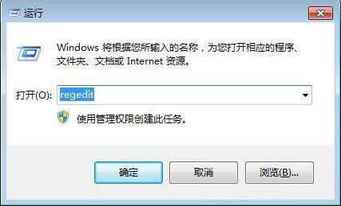
2、定位到:HKEY_LOCAL_MACHINE/SOFTWARE/Microsoft/Windows/CurrentVersion/Authentication/LogonUI/Background”,然后在右侧找到“OEMBackground”的双字节值,如果没有就自己新建一个,然后将数值修改为1;如图所示:
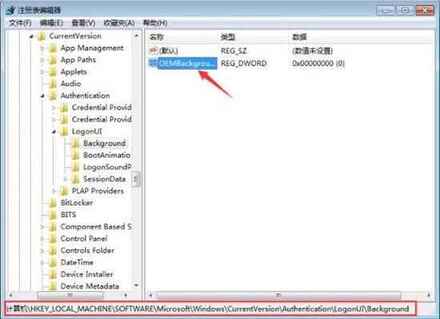
3、接着我们打开“C:WindowsSystem32oobe”目录,创建一个名为“info”的文件夹;如图所示:

4、在打开的info目录下创建一个名为“backgrounds”的文件夹,如图所示:
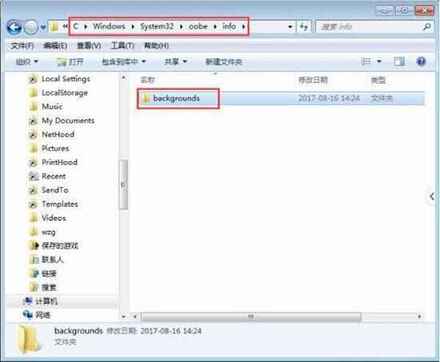
5、将你想设置的背景图片设为1024×768像素大小,并且为JPG格式,然后将调整好的背景图片保到“C:WindowsSystem32oobeinfobackgrounds”;命名为backgroundDefault.jpg;如图所示:

关于win7修改登录界面的操作方法就为用户们详细介绍到这边了,更多精彩教程尽在重蔚自留地!
本文来自投稿,不代表闪电博客-科普知识-常识技巧网立场,如若转载,请注明出处http://www.tuosiweiyingxiao.cn/post/252666.html
免责声明:本文仅代表文章作者的个人观点,与本站无关。其原创性、真实性以及文中陈述文字和内容未经本站证实,对本文以及其中全部或者部分内容文字的真实性、完整性和原创性本站不作任何保证或承诺,请读者仅作参考,并自行核实相关内容。如有侵权联系删除邮箱1922629339@qq.com,我们将按你的要求删除










